* 主体类型
* 企业名称
* 信用代码
* 所在行业
* 企业规模
* 所在职位
* 姓名
* 所在行业
* 学历
* 工作性质
请先选择行业
您还可以选择以下福利:
行业福利,领完即止!

下载app免费领取会员


关于放置梁
比较好的做法是先添加轴网和柱,然后再创建梁。
将梁添加到平面视图中时,必须将底剪裁平面设置为低于当前标高;否则,梁在该视图中不可见。 但是如果使用结构样板,视图范围和可见性设置会相应地显示梁。
每个梁的图元是通过特定梁族的类型属性定义的。 此外,还可以修改各种实例属性来定义梁的功能。
您可以使用以下任一方法,将梁附着到项目中的任何结构图元:
绘制单个梁。
创建梁链。
选择位于结构图元之间的轴线。
创建梁系统。
绘制梁
使用“梁”工具绘制梁的各个实例。
单击“结构”选项卡
 “结构”面板
“结构”面板 
 (梁)。
(梁)。在选项栏上:
指定放置平面(如果需要工作平面,而不是当前标高)。
指定梁的结构用途。
选择“三维捕捉”来捕捉任何视图中的其他结构图元。 您可在当前工作平面之外绘制梁。 例如,在启用了三维捕捉之后,不论高程如何,屋顶梁都将捕捉到柱的顶部。
选择“链”以依次连续放置梁。 在放置梁时的第二次单击将作为下一个梁的起点。 按 Esc 键完成链式放置梁。
在绘图区域中单击起点和终点以绘制梁。 当您绘制梁时,光标将捕捉到其他结构图元(例如柱的质心或墙的中心线)。 状态栏将显示光标的捕捉位置。
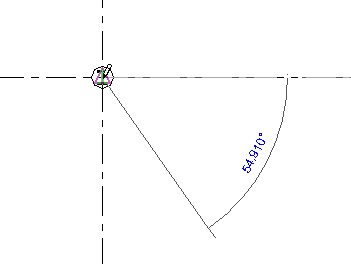
若要在绘制时指定梁的精确长度,在起点处单击,然后按其延伸的方向移动光标。 开始键入所需长度,然后按 Enter 键以放置梁。
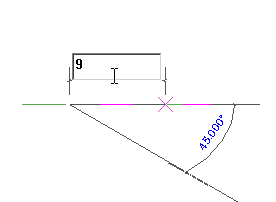
本文版权归腿腿教学网及原创作者所有,未经授权,谢绝转载。

- Revit技巧 | Revit 2016建模技术
- Revit技巧 | Revit快捷键怎么设置?Revit如何添加快捷键
- Revit技巧 | Revit软件为何会导致用户迅速退出
- Revit技巧 | Revit官方教程丨Revit中如何添加幕墙网格
- Revit技巧 | Revit怎么给墙开洞?Revit如何在曲面墙上开异形洞?
- Revit技巧 | Revit如何二次开发?Revit二次开发基础
- Revit技巧 | BIM游泳池的画法教程:Revit如何创建泳池
- Revit技巧 | revit怎么制作工序动画?三分钟学会用Revit模型制作动画!
- Revit技巧 | Revit2019中文版怎么调出项目浏览器?需要哪些步骤?
- Revit技巧 | 如何在Revit 2016中创建条形基础
相关下载
















































